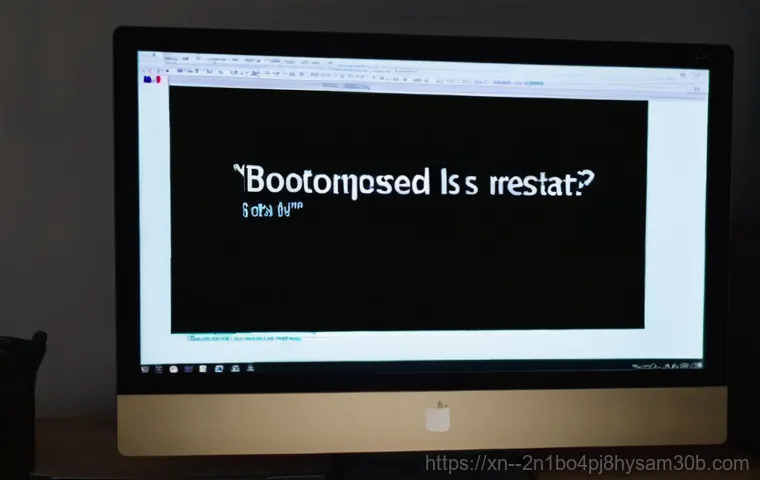## 컴퓨터 부팅 오류, ‘Press Ctrl+Alt+Del to restart’ 메시지! 당황하지 말고 이렇게 해결하세요! 안녕하세요, 여러분!
컴퓨터를 사용하다 보면 예상치 못한 문제에 맞닥뜨릴 때가 있죠. 특히 아침에 중요한 작업을 앞두고 컴퓨터 전원 버튼을 눌렀는데, 익숙한 윈도우 로고 대신 검은 화면에 ‘Press Ctrl+Alt+Del to restart’라는 섬뜩한 메시지가 뜬다면, 그 순간의 당혹감과 막막함은 말로 다 표현할 수 없을 거예요.
저도 예전에 급하게 처리할 문서가 있었는데 이 메시지 때문에 하루를 통째로 날릴 뻔했던 기억이 있습니다. 중요한 파일들이 혹시 날아갈까 봐 심장이 쿵 내려앉는 건 물론이고, 도대체 뭘 어떻게 해야 할지 몰라 그저 재부팅 버튼만 반복해서 누르며 애태웠던 경험, 여러분도 한 번쯤 있으실 겁니다.
이런 부팅 오류 메시지는 단순히 컴퓨터가 켜지지 않는 것을 넘어, ‘BOOTMGR is compressed’, ‘A disk read error occurred’, 심지어 ‘BOOTMGR is missing’ 등 다양한 형태로 나타나 우리를 혼란스럽게 만드는데요. 마치 컴퓨터가 “나 지금 아프니까 병원에 데려가 줘!”라고 외치는 것만 같은 느낌이죠.
하지만 이 메시지들이 생각보다 우리에게 많은 힌트를 주고 있다는 사실, 알고 계셨나요? 겉으로는 복잡해 보여도, 원인을 제대로 파악하면 의외로 간단하게 해결할 수 있는 경우가 많습니다. 때로는 전원 케이블 하나만 다시 꽂아도 해결되는 마법 같은 상황이 펼쳐지기도 하고, 바이오스(BIOS) 설정만 조금 바꿔줘도 언제 그랬냐는 듯 정상적으로 부팅되기도 한답니다.
최근에는 윈도우 10 이나 11 의 잦은 업데이트, SSD나 RAM 같은 하드웨어와의 미묘한 충돌, 혹은 알 수 없는 시스템 파일 손상 등 그 원인도 점점 다양해지고 있어요. 그래서 오늘은 많은 분들이 이 문제로 겪는 스트레스를 덜어드리고자, 왜 이런 오류 메시지가 뜨는지부터 시작해서 실제 제 경험을 바탕으로 누구나 쉽게 따라 할 수 있는 해결책까지, 아주 꼼꼼하고 친절하게 알려드리려고 합니다.
컴퓨터가 갑자기 먹통이 되어 당황스러운 경험을 하셨다면, 이 글이 여러분의 답답함을 시원하게 뚫어줄 거예요. 아래 글에서 자세하게 알아봅시다.
오류 메시지의 종류와 대략적인 의미 파악하기

컴퓨터가 ‘Press Ctrl+Alt+Del to restart’라는 메시지를 띄우는 순간, 우리는 마치 알 수 없는 암호 문자를 마주한 것처럼 혼란스러워지기 마련이죠. 하지만 이 메시지들 속에는 컴퓨터가 보내는 아주 중요한 신호들이 숨어있답니다. 마치 아이가 아프면 열이 나고 기침을 하듯이, 컴퓨터도 문제가 생기면 이렇게 특정 오류 메시지를 통해 우리에게 도움을 요청하는 거예요. 단순히 ‘재시작하세요’라는 말만 하는 게 아니라, 어떤 부분이 문제인지 힌트를 주고 있다는 거죠. 제가 처음 이런 메시지를 봤을 때는 그저 검은 화면에 흰 글씨라 너무 무서웠는데, 몇 번 겪고 나니 이제는 어떤 문구를 보면 대충 어디가 문제겠구나 감을 잡게 되더라고요. 예를 들어 ‘BOOTMGR is compressed’라는 메시지는 부팅 관리자 파일에 문제가 생겼다는 뜻이고, ‘A disk read error occurred’는 하드디스크나 SSD에서 파일을 읽는 데 실패했다는 의미로 해석할 수 있습니다. 각 메시지가 가리키는 방향을 알면 해결책을 찾는 데 훨씬 유리해요. 정확히 어떤 오류 메시지가 떴는지 확인하는 것이 문제 해결의 첫걸음이라고 생각합니다.
BOOTMGR is compressed: 압축된 부트 매니저?
‘BOOTMGR is compressed Press Ctrl+Alt+Del to restart’라는 메시지를 본 적 있으신가요? 이 메시지는 윈도우 부팅 관리자(BOOTMGR) 파일이 어떤 이유로 압축되어 있거나 손상되었을 때 주로 발생합니다. 저도 예전에 구형 노트북을 사용하다가 윈도우 업데이트 후에 갑자기 이 메시지를 본 적이 있었어요. 처음에는 뭘 잘못 건드렸나 싶어서 식은땀이 났는데, 나중에 알고 보니 윈도우 시스템 파일이 압축된 상태로 유지되면서 부팅 과정에 오류가 생긴 경우였습니다. 이런 문제는 주로 윈도우 시스템 파일의 무결성이 손상되거나, 드라이버 충돌, 혹은 바이러스 감염 등으로 인해 발생할 수 있습니다. 때로는 사용자가 실수로 중요한 시스템 파일을 압축했을 때도 나타날 수 있는데, 일반적인 상황은 아니죠. 이 문제를 해결하려면 대개 윈도우 복구 환경으로 진입해서 압축된 파일을 원래 상태로 돌리거나, 손상된 부팅 파일을 복구하는 과정을 거쳐야 합니다. 저의 경우엔 윈도우 설치 USB로 부팅해서 몇 가지 명령어를 입력했더니 거짓말처럼 해결되었던 기억이 있습니다.
A disk read error occurred: 하드디스크가 아프대요!
가장 흔하게 접할 수 있는 오류 메시지 중 하나가 바로 ‘A disk read error occurred Press Ctrl+Alt+Del to restart’일 거예요. 이 메시지는 컴퓨터가 부팅에 필요한 데이터를 저장 장치(하드디스크 또는 SSD)에서 제대로 읽어오지 못할 때 나타납니다. 말 그대로 ‘디스크 읽기 오류’인 셈이죠. 이건 마치 책을 읽으려고 하는데 페이지가 찢어져 있거나 글씨가 안 보이는 상황과 비슷하다고 할 수 있어요. 제가 PC 수리점을 운영하는 친구에게 들은 바로는, 이 오류가 가장 많이 발생하는 원인 중 하나는 물리적인 디스크 손상이라고 합니다. 갑작스러운 전원 차단이나 충격으로 인해 디스크의 섹터가 손상될 수 있고, 오래된 하드디스크의 경우 자연적인 수명 문제로 발생하기도 해요. 또한, 디스크와 메인보드를 연결하는 SATA 케이블이 헐거워지거나 손상되었을 때도 이런 문제가 생길 수 있습니다. 심지어 콜 오브 듀티 같은 고사양 게임을 설치하다가 갑자기 컴퓨터가 멈추고 이 메시지가 떴다는 지식인 질문도 본 적 있는데, 이는 설치 과정에서 발생한 데이터 손상이 원인일 가능성이 높습니다. 이런 경우에는 보통 케이블 점검부터 시작해서 디스크 자가 진단, 그리고 최후에는 디스크 교체까지 고려해봐야 합니다.
가장 먼저 시도해야 할 기초적인 해결법
컴퓨터가 ‘Press Ctrl+Alt+Del to restart’ 메시지를 띄우며 먹통이 되면, 우리는 자연스럽게 당황하게 됩니다. 하지만 이럴 때일수록 침착하게 가장 기본적인 것부터 점검해 보는 것이 중요해요. 제가 처음 이런 오류를 만났을 때, 무작정 재부팅만 수십 번 누르다가 결국 아무것도 해결하지 못했던 아픈 기억이 있거든요. 나중에 알고 보니 정말 단순한 문제였는데도 말이죠. 마치 감기에 걸렸을 때 바로 병원부터 가기보다 따뜻한 물 마시고 쉬어보는 것처럼, 컴퓨터도 이런 작은 조치들만으로도 의외로 쉽게 해결되는 경우가 많습니다. 특히 컴퓨터는 전원과 케이블 연결 상태에 매우 민감하기 때문에, 이런 기초적인 부분만 잘 확인해도 불필요한 시간 낭비나 추가 비용을 줄일 수 있답니다. 정말 사소해 보이지만, 이 기본적인 점검이 의외로 가장 강력한 해결책이 될 때가 많다는 걸 제 경험을 통해 확실히 말씀드릴 수 있어요. 괜히 복잡한 문제라고 지레짐작하고 어려워하지 마시고, 저와 함께 가장 쉬운 방법부터 하나씩 확인해 봐요.
껐다 켜기? 아니, 전원 완전 차단!
일반적으로 컴퓨터에 문제가 생기면 ‘껐다 켜기’를 가장 먼저 시도하죠. 하지만 ‘Press Ctrl+Alt+Del to restart’ 오류가 발생했을 때는 단순히 재부팅 버튼을 누르는 것보다 좀 더 확실한 방법, 바로 ‘전원 완전 차단’이 필요합니다. 제가 예전에 PC방에서 알바할 때 컴퓨터가 갑자기 멈춰서 당황했던 적이 있는데, 그때 사장님이 알려주신 꿀팁이 바로 이거였어요. 컴퓨터 본체의 전원 버튼을 길게 눌러 완전히 끄고, 가능하다면 전원 케이블까지 뽑아서 10 초에서 30 초 정도 기다린 다음 다시 연결하고 켜보는 겁니다. 왜냐하면 컴퓨터 내부에 남아있는 잔류 전압 때문에 간헐적인 오류가 발생할 수 있거든요. 이렇게 전원을 완전히 차단하고 다시 시작하는 과정에서 시스템 내부의 불안정한 상태가 초기화되면서 문제가 해결되는 경우가 생각보다 많습니다. 마치 스마트폰이 버벅거릴 때 완전히 껐다가 켜면 멀쩡해지는 것과 같은 원리라고 생각하시면 돼요. 이 방법으로 제 지인 중 한 분은 몇 시간 동안 끙끙 앓던 부팅 오류를 단 1 분 만에 해결하기도 했습니다.
케이블 연결 상태 확인은 필수 중의 필수
컴퓨터 부팅 오류의 의외의 복병은 바로 ‘케이블’입니다. 특히 ‘A disk read error occurred’와 같은 메시지가 뜬다면 하드디스크나 SSD와 관련된 케이블을 가장 먼저 의심해봐야 합니다. 컴퓨터 본체 옆면을 열어보면 복잡한 선들이 얽혀있는데, 이 중에서 전원 공급 장치에서 나오는 SATA 전원 케이블과 메인보드에 연결된 SATA 데이터 케이블이 있습니다. 이 케이블들이 제대로 꽂혀있지 않거나, 헐거워져 있거나, 심지어는 오래되어 손상된 경우에도 부팅 오류를 유발할 수 있어요. 제 경험상, 컴퓨터를 청소하다가 실수로 케이블을 건드려서 헐거워지거나, 오래된 케이블이 노후화되어 접촉 불량이 생기는 경우가 많았습니다. 각 케이블의 양 끝을 손으로 꾹꾹 눌러서 단단히 고정되었는지 확인해 보세요. 만약 여분의 케이블이 있다면 교체해서 테스트해보는 것도 좋은 방법입니다. 간혹 PC 내부의 먼지가 많아서 접촉 불량이 생기는 경우도 있으니, 겸사겸사 먼지 제거도 함께 해주면 더 좋겠죠? 이 작은 케이블 하나가 여러분의 소중한 데이터를 살릴 수도 있다는 사실, 꼭 기억해주세요.
BIOS/UEFI 설정 점검으로 문제 해결하기
컴퓨터가 부팅 오류 메시지를 띄울 때, 많은 분들이 소프트웨어적인 문제만 생각하시지만, 의외로 메인보드의 기본 설정인 BIOS(또는 UEFI)에서 답을 찾을 수 있는 경우도 많습니다. BIOS는 컴퓨터의 전원을 켰을 때 가장 먼저 작동하여 하드웨어들을 초기화하고 운영체제가 부팅될 수 있도록 준비하는 역할을 하는데요, 이 BIOS 설정이 꼬이거나 잘못 변경되면 당연히 부팅 과정에 문제가 생기겠죠. 제가 예전에 새로 SSD를 추가하고 부팅 순서를 제대로 지정하지 않아서 ‘BOOTMGR is missing’ 오류를 겪었던 적이 있습니다. 그때는 정말 당황스러웠지만, BIOS 설정만 몇 군데 고쳤더니 언제 그랬냐는 듯이 정상적으로 부팅되어서 얼마나 안도했는지 모릅니다. 그래서 ‘Press Ctrl+Alt+Del to restart’ 메시지를 만났을 때는 단순히 윈도우 문제가 아닐 수도 있다는 점을 염두에 두고 BIOS 설정도 한 번쯤 확인해 볼 필요가 있습니다. BIOS 진입 방법은 컴퓨터 제조사나 메인보드 모델에 따라 다르지만, 보통 컴퓨터를 켜자마자 F2, Del, F10, F12 키 등을 반복해서 누르면 진입할 수 있어요.
부팅 순서 변경으로 해결하는 방법
가장 흔한 BIOS 관련 부팅 오류 원인 중 하나가 바로 ‘잘못된 부팅 순서’입니다. 컴퓨터는 여러 개의 저장 장치(하드디스크, SSD, USB, CD/DVD 등)를 가지고 있을 수 있는데, 어떤 장치에서 운영체제를 먼저 읽어올지 그 순서를 BIOS에서 지정해 줍니다. 만약 운영체제가 설치된 주 하드디스크나 SSD가 아닌 다른 장치가 부팅 1 순위로 설정되어 있다면, 컴퓨터는 거기서 운영체제를 찾다가 실패하고 결국 오류 메시지를 띄우게 됩니다. 예를 들어, USB를 꽂아둔 채로 컴퓨터를 켰는데 BIOS에서 USB 부팅을 1 순위로 해두었다면, USB에 운영체제가 없으니 부팅이 안 되겠죠. 제가 경험했던 사례 중에는, 외장하드를 연결해 둔 채로 컴퓨터를 켰는데, BIOS 부팅 순서가 외장하드에 우선되어 있어서 ‘A disk read error occurred’ 메시지가 뜨는 경우도 있었습니다. 이럴 때는 BIOS 설정 화면으로 들어가서 ‘Boot’ 또는 ‘Boot Order’ 메뉴를 찾아 운영체제가 설치된 드라이브(예: Windows Boot Manager, 혹은 해당 SSD/HDD 이름)를 가장 상위 순서로 변경해주면 대부분 문제가 해결됩니다. 간단한 조작만으로 해결될 수 있는 문제이니 꼭 확인해 보세요.
BIOS 설정 초기화의 마법
부팅 순서를 제대로 변경해도 문제가 해결되지 않거나, 너무 복잡하게 꼬여서 어떤 설정을 건드려야 할지 모르겠을 때는 ‘BIOS 초기화’가 최후의 보루가 될 수 있습니다. BIOS 초기화는 모든 BIOS 설정을 공장 출고 상태로 되돌리는 것인데, 이 과정에서 잘못된 설정들이 리셋되면서 부팅 오류가 해결되는 경우가 꽤 많습니다. 마치 공장에서 막 나온 새 컴퓨터처럼 BIOS 설정을 깨끗하게 다시 시작하는 거죠. 저도 한 번은 오버클럭 설정을 잘못 건드려서 컴퓨터가 부팅조차 되지 않던 경험이 있었는데, 그때 BIOS 초기화로 극적으로 문제를 해결했던 적이 있습니다. BIOS 초기화 방법은 크게 두 가지가 있습니다. 첫째는 BIOS 설정 화면 내에서 ‘Load Optimized Defaults’ 또는 ‘Restore Defaults’와 같은 메뉴를 선택하여 초기화하는 것이고, 둘째는 메인보드의 CMOS 배터리를 잠시 분리했다가 다시 장착하거나, 메인보드의 ‘Clear CMOS’ 점퍼를 사용하는 것입니다. 후자의 방법은 컴퓨터 본체를 열어야 하므로 초보자에게는 다소 어려울 수 있지만, 물리적인 초기화가 더 확실한 효과를 발휘할 때도 있습니다. 다만, 초기화 후에는 날짜와 시간 설정 등 기본적인 BIOS 설정을 다시 확인해야 합니다.
하드웨어 문제 진단 및 대처법
앞서 기본적인 케이블 점검이나 BIOS 설정 확인에도 불구하고 여전히 ‘Press Ctrl+Alt+Del to restart’ 메시지가 나타난다면, 이제는 좀 더 깊이 있는 하드웨어 문제를 의심해 볼 차례입니다. 컴퓨터의 부팅 과정은 여러 하드웨어 부품들이 유기적으로 작동해야만 가능한데요, 이 중 어느 하나라도 문제가 생기면 전체 시스템에 오류가 발생할 수 있습니다. 특히 RAM(메모리)이나 저장 장치(SSD/HDD)는 부팅과 직접적으로 연관되어 있기 때문에, 이들 부품에 이상이 생기면 곧바로 부팅 오류로 이어지는 경우가 많습니다. 제가 컴퓨터를 조립하면서 가장 많이 실수했던 부분이 바로 RAM을 제대로 꽂지 않아서 부팅이 안 되었던 경우인데요, 그때의 당혹감은 이루 말할 수 없었습니다. 전원이 들어오는데 화면이 안 뜨거나, 계속 재부팅되는 현상이 반복된다면 십중팔구 RAM이나 그래픽 카드 문제일 가능성이 큽니다. 이러한 하드웨어 문제 진단은 다소 전문적인 지식이 필요하다고 생각할 수도 있지만, 의외로 간단한 방법으로도 어느 정도는 자가 진단이 가능합니다.
RAM(메모리) 재장착 또는 교체
RAM은 컴퓨터가 현재 실행 중인 프로그램이나 데이터를 임시로 저장하는 역할을 합니다. 만약 RAM에 문제가 생기면 컴퓨터는 정보를 처리할 수 없게 되어 부팅 과정에서 오류를 일으키게 됩니다. 흔히 ‘삐-삐-삐-‘하는 비프음과 함께 화면이 안 뜨는 경우, RAM 문제일 가능성이 매우 높습니다. ‘Press Ctrl+Alt+Del to restart’ 메시지가 뜨는 경우에도 불안정한 RAM 때문에 부팅 파일 로딩에 실패할 수 있습니다. 제가 직접 겪었던 경험으로는, 컴퓨터를 택배로 받았다가 배송 중 충격으로 RAM이 슬롯에서 살짝 빠져서 부팅이 안 되었던 적이 있습니다. 이럴 때는 본체를 열고 RAM을 슬롯에서 분리한 후, 금속 접촉 부분을 지우개로 살살 닦아준 다음 다시 단단히 장착하는 것으로 문제를 해결할 수 있습니다. 만약 여러 개의 RAM이 꽂혀 있다면 하나씩만 꽂아서 부팅을 시도해 보면서 어떤 RAM이 문제인지 확인하는 방법도 유용합니다. 그래도 해결이 안 된다면 RAM 자체의 고장일 수 있으므로, 여분의 RAM이 있다면 교체 테스트를 해보거나, 전문가의 도움을 받는 것이 좋습니다. RAM은 생각보다 민감한 부품이라 작은 접촉 불량에도 큰 영향을 미 받습니다.
SSD/HDD 건강 상태 확인하기

앞서 언급했듯이 ‘A disk read error occurred’ 메시지는 저장 장치에 문제가 생겼다는 강력한 신호입니다. 컴퓨터의 운영체제와 모든 파일이 저장되는 곳이 바로 SSD나 HDD이기 때문에, 이 저장 장치가 손상되면 부팅은 당연히 불가능해집니다. 저장 장치에 문제가 있는지 확인하는 가장 기본적인 방법은 BIOS 설정 화면에서 해당 저장 장치가 제대로 인식되는지 확인하는 것입니다. 만약 BIOS에서조차 저장 장치를 인식하지 못한다면, 물리적인 고장일 가능성이 매우 높습니다. 저의 경우, 윈도우 10 을 사용하던 SSD가 갑자기 인식되지 않아 부팅이 안 되었던 적이 있습니다. 그때는 정말 중요한 자료들이 많아서 심장이 철렁 내려앉았죠. 이럴 때는 다른 컴퓨터에 해당 SSD/HDD를 연결하여 정상적으로 인식되는지 확인해 보거나, CrystalDiskInfo 같은 프로그램을 사용하여 저장 장치의 ‘건강 상태(Health Status)’를 확인해 볼 수 있습니다. 만약 ‘나쁨’이나 ‘위험’으로 표시된다면, 즉시 중요한 데이터를 백업하고 새로운 저장 장치로 교체하는 것을 고려해야 합니다. 저장 장치의 고장은 예고 없이 찾아오기도 하지만, 초기에 발생하는 ‘읽기 오류’ 같은 경고 신호를 잘 파악하면 대처할 수 있습니다.
| 오류 메시지 | 주요 원인 | 일반적인 해결책 |
|---|---|---|
| BOOTMGR is compressed | 부팅 관리자 파일 압축 또는 손상 | 윈도우 복구 환경 진입, 부팅 파일 복구 명령어 실행 |
| A disk read error occurred | 저장 장치(SSD/HDD) 손상, 케이블 불량 | 케이블 재연결, BIOS에서 디스크 인식 확인, 디스크 건강 상태 진단 |
| BOOTMGR is missing / NTLDR is missing | 부팅 파일 손상 또는 삭제, 잘못된 부팅 순서 | BIOS 부팅 순서 변경, 윈도우 설치 미디어로 부팅 파일 복구 |
| Press Ctrl+Alt+Del to restart (특정 메시지 없음) | 다양한 하드웨어 또는 소프트웨어 충돌 | 전원 완전 차단, RAM 재장착, BIOS 초기화 등 |
윈도우 복구 기능 활용하기
하드웨어적인 문제나 BIOS 설정상의 문제가 아니라면, 이제는 운영체제 자체의 문제를 의심해 볼 차례입니다. 윈도우는 워낙 복잡한 시스템이다 보니, 알 수 없는 이유로 시스템 파일이 손상되거나 부팅에 필요한 중요한 데이터가 꼬이는 경우가 종종 발생합니다. 특히 윈도우 업데이트 도중 갑자기 전원이 나가거나, 악성코드 감염, 혹은 잘못된 프로그램 설치 등으로 인해 시스템 파일이 망가지는 경우 ‘Press Ctrl+Alt+Del to restart’ 메시지를 보게 될 수 있습니다. 이럴 때는 윈도우가 제공하는 다양한 복구 기능을 활용하는 것이 매우 효과적입니다. 마치 자동차에 문제가 생겼을 때 정비소에 맡기기 전에 기본적인 응급처치를 시도하는 것과 비슷하다고 할 수 있죠. 다행히 윈도우는 이러한 상황에 대비하여 여러 가지 복구 옵션을 제공하고 있습니다. 하지만 이러한 복구 기능을 사용하기 위해서는 보통 ‘윈도우 설치 미디어'(USB 또는 DVD)가 필요하다는 점을 미리 알아두시는 것이 중요해요. 미리 준비해두지 않았다면 다른 컴퓨터를 이용해서라도 꼭 만들어 두시길 권장합니다.
설치 미디어를 이용한 시스템 복원
윈도우 설치 미디어는 단순히 윈도우를 새로 설치하는 용도뿐만 아니라, 부팅 오류가 발생했을 때 시스템을 복구하는 데에도 매우 유용하게 사용됩니다. ‘Press Ctrl+Alt+Del to restart’ 메시지로 인해 윈도우로 진입할 수 없을 때, 윈도우 설치 USB나 DVD로 컴퓨터를 부팅한 다음 ‘컴퓨터 복구’ 옵션을 선택하면 다양한 복구 도구들을 활용할 수 있습니다. 여기에는 ‘시동 복구’, ‘시스템 복원’, ‘명령 프롬프트’ 등의 메뉴가 포함되어 있습니다. 특히 ‘시동 복구’는 부팅 관련 문제를 자동으로 진단하고 해결을 시도해주기 때문에, 전문가가 아닌 일반 사용자들도 쉽게 시도해볼 수 있는 매우 강력한 기능입니다. 제가 예전에 친구 컴퓨터가 부팅이 안 돼서 이 방법으로 시동 복구를 돌렸더니, 몇 분 후에 거짓말처럼 정상적으로 부팅되었던 경험이 있습니다. 마치 컴퓨터 스스로 의사를 찾아 치료를 받는 느낌이었죠. 다만, 시스템 복원 기능을 사용하려면 미리 복원 지점을 만들어 두었어야 효과가 있다는 점은 기억해두셔야 합니다. 정기적으로 복원 지점을 만들어두는 습관은 이런 불상사에 대비하는 좋은 방법이 됩니다.
명령 프롬프트로 부트 파일 복구하기 (bootrec)
좀 더 전문적인 접근이 필요할 때는 ‘명령 프롬프트’를 이용하는 방법도 있습니다. 윈도우 복구 환경에서 명령 프롬프트를 실행한 다음, ‘bootrec’ 명령어를 사용하여 부팅 관련 파일을 수동으로 복구할 수 있습니다. 이 방법은 ‘BOOTMGR is missing’이나 ‘NTLDR is missing’과 같은 특정 부팅 파일 손상 오류에 특히 효과적입니다. 제가 직접 경험했던 사례 중에는 윈도우 업데이트 도중 전원이 나가면서 부팅 파일이 손상되어 윈도우 진입이 안 되었던 적이 있었는데, 그때 ‘bootrec /fixboot’나 ‘bootrec /rebuildbcd’ 같은 명령어를 입력하여 문제를 해결했습니다. 이 명령어들은 부팅 섹터를 복구하거나, 부팅 구성 데이터를 다시 빌드하여 윈도우가 정상적으로 부팅될 수 있도록 도와줍니다. 처음에는 까만 화면에 흰 글씨만 보여서 막막하게 느껴질 수 있지만, 몇 가지 정해진 명령어만 알면 생각보다 어렵지 않게 문제를 해결할 수 있습니다. 인터넷 검색을 통해 해당 오류에 맞는 bootrec 명령어를 찾아 입력하면 됩니다. 하지만 잘못된 명령어를 입력하면 오히려 상황을 악화시킬 수도 있으니, 정확한 명령어와 사용법을 미리 확인하는 것이 중요합니다.
그래도 안 된다면, 전문가의 도움을 받는 것이 현명해요!
위에서 설명해 드린 여러 가지 방법들을 다 시도해 봤는데도 여전히 ‘Press Ctrl+Alt+Del to restart’ 메시지가 뜬다면, 이제는 전문가의 도움을 받는 것을 진지하게 고려해야 할 때입니다. 물론 자가 수리나 문제 해결에 도전하는 것은 컴퓨터 지식을 늘리는 데 큰 도움이 되지만, 때로는 우리의 능력 밖의 문제일 수도 있거든요. 특히 하드웨어적인 고장이 복합적으로 발생했거나, 운영체제 자체가 심각하게 손상된 경우에는 일반인이 해결하기 어려운 경우가 많습니다. 제가 아는 지인 중 한 분은 몇 날 며칠을 컴퓨터와 씨름하다가 결국 포기하고 수리점을 찾았는데, 결국 메인보드 고장이었다는 진단을 받고 수백만 원을 들여 컴퓨터를 새로 구매했던 안타까운 사례도 있습니다. 무리하게 혼자 해결하려다가 오히려 더 큰 문제를 일으키거나, 중요한 데이터까지 날려버리는 불상사가 생길 수도 있으니, 적절한 시점에 전문가의 도움을 받는 것이 현명한 선택일 수 있습니다. ‘나름대로 다 해봤는데 안 되네…’라는 생각이 들 때는 바로 도움을 요청하세요.
데이터 복구는 최후의 보루
부팅 오류로 인해 컴퓨터에 아예 접근할 수 없을 때, 가장 걱정되는 부분은 바로 ‘데이터’일 것입니다. 그동안 작업했던 문서, 소중한 사진과 영상 등, 혹시라도 이 파일들이 날아갈까 봐 노심초사하는 마음은 저도 잘 이해합니다. 만약 부팅 오류가 저장 장치 자체의 물리적인 손상 때문이라면, 데이터 복구 전문 업체의 도움을 받는 것이 유일한 해결책일 수 있습니다. 일반적인 컴퓨터 수리점에서는 하드웨어 교체나 윈도우 재설치는 가능하지만, 손상된 저장 장치에서 데이터를 추출하는 전문적인 복구 작업은 어렵습니다. 저도 예전에 중요한 자료가 든 외장하드가 고장 났을 때, 데이터 복구 전문 업체에 맡겨서 겨우 데이터를 살렸던 경험이 있는데, 그때의 안도감은 정말 잊을 수 없습니다. 물론 데이터 복구 비용이 만만치 않다는 단점이 있지만, 정말 소중하고 대체 불가능한 데이터라면 아깝지 않은 투자라고 생각합니다. 따라서 평소에 중요한 데이터는 클라우드 저장 공간이나 외장하드에 이중으로 백업해두는 습관을 들이는 것이 가장 중요합니다. 백업만이 살길이라는 말을 항상 명심해야 합니다.
컴퓨터 수리점 방문 시 알아둘 점
만약 모든 자가 해결 노력이 실패하고 전문가의 도움을 받아야겠다고 결심했다면, 가까운 컴퓨터 수리점을 방문하게 될 텐데요. 이때 몇 가지 알아두면 좋은 팁이 있습니다. 첫째, 어떤 오류 메시지가 떴는지, 그리고 어떤 해결 방법을 시도했는지 최대한 자세히 설명해주세요. 여러분의 설명이 정확할수록 수리 기사님이 문제의 원인을 파악하고 해결하는 데 드는 시간을 단축할 수 있습니다. 마치 의사에게 증상을 자세히 설명하는 것과 같다고 할 수 있죠. 둘째, 가능하다면 부팅 오류가 발생하기 직전에 어떤 작업을 했는지, 어떤 프로그램을 설치했는지 등 최근의 변경 사항을 알려주는 것도 큰 도움이 됩니다. 제가 예전에 갑자기 컴퓨터가 고장 나서 수리점을 찾았을 때, 직전 윈도우 업데이트 때문에 문제가 생긴 것 같다고 말씀드렸더니 바로 그 부분을 집중적으로 점검해서 빠르게 해결해주셨던 적이 있습니다. 마지막으로, 수리 비용에 대해 미리 충분히 상담하고, 불필요한 부품 교체는 없는지 꼼꼼히 확인하는 것이 중요합니다. 모든 수리점이 정직한 것은 아니니, 믿을 수 있는 곳을 선택하는 지혜도 필요합니다. 문제가 생겼을 때 혼자 끙끙 앓기보다는 현명하게 전문가의 도움을 받는 것도 좋은 해결책임을 잊지 마세요.
글을 마치며
오늘은 컴퓨터 사용 중 갑작스럽게 마주할 수 있는 ‘Press Ctrl+Alt+Del to restart’ 오류 메시지의 다양한 원인과 해결책에 대해 깊이 있게 알아보는 시간을 가졌습니다. 처음에는 검은 화면에 뜨는 알 수 없는 메시지 때문에 막막하고 당황스러울 수 있지만, 오늘 저와 함께 살펴본 것처럼 차근차근 원인을 파악하고 단계별로 해결책을 시도하다 보면 생각보다 쉽게 문제를 해결할 수 있는 경우가 많아요. 컴퓨터는 우리 삶의 필수품이 된 만큼, 이런 작은 문제 해결 능력은 여러분의 디지털 라이프를 훨씬 더 풍요롭게 만들어 줄 거라 확신합니다. 제 경험상 어떤 문제든 포기하지 않고 끈기 있게 접근하는 것이 가장 중요하더라고요. 이 글이 여러분의 컴퓨터 문제를 해결하는 데 작은 등불이 되었기를 진심으로 바랍니다. 다음에도 더 유익하고 알찬 정보로 다시 찾아올게요!
알아두면 쓸모 있는 정보
1. 주기적인 데이터 백업은 컴퓨터 사용의 기본 중의 기본입니다. 언제 어떤 고장이 발생할지 모르니, 소중한 자료는 반드시 외장하드나 클라우드에 이중으로 저장해두는 습관을 들이세요. 혹시 모를 상황에 대비하는 가장 현명한 방법이랍니다.
2. 윈도우 설치 미디어(USB)는 미리 준비해두세요. 부팅이 안 되는 위급 상황에서 윈도우 복구 기능을 사용하거나 재설치할 때 반드시 필요하답니다. 다른 컴퓨터로 쉽게 만들 수 있으니 꼭 하나쯤은 가지고 있는 것이 좋습니다.
3. 컴퓨터 오류 메시지를 무조건 무서워하지 마세요. 각 메시지에는 컴퓨터가 우리에게 보내는 중요한 힌트가 숨어있습니다. 대략적인 의미만 파악해도 문제 해결의 방향을 잡는 데 큰 도움이 될 거예요.
4. 컴퓨터 내부 청소는 생각보다 중요합니다. 먼지가 쌓이면 부품의 발열을 유발하고 접촉 불량을 일으켜 다양한 오류의 원인이 될 수 있어요. 주기적으로 본체를 열어 먼지를 제거해 주는 습관을 들여보세요.
5. 혼자 해결하기 어렵다고 판단될 때는 주저 없이 전문가의 도움을 요청하세요. 무리하게 자가 수리를 시도하다가 오히려 더 큰 고장을 유발하거나, 소중한 데이터를 영구히 잃어버릴 수도 있답니다. 현명한 판단이 중요해요.
중요 사항 정리
컴퓨터에서 ‘Press Ctrl+Alt+Del to restart’ 메시지가 나타날 때는 당황하지 않고 체계적으로 접근하는 것이 중요합니다. 첫째, 정확히 어떤 오류 메시지가 뜨는지 확인하여 문제의 대략적인 원인을 파악해야 합니다. 둘째, 전원 완전 차단 및 케이블 연결 상태 확인과 같은 기초적인 점검부터 시작하여 의외로 간단하게 해결될 수 있는 부분을 놓치지 않아야 합니다. 셋째, BIOS/UEFI 설정에서 부팅 순서가 올바른지 확인하고, 필요한 경우 BIOS를 초기화하는 것도 좋은 방법입니다. 넷째, RAM 재장착이나 SSD/HDD 건강 상태 진단 등 하드웨어 문제를 의심하고 점검해야 합니다. 마지막으로, 윈도우 설치 미디어를 활용한 시스템 복원이나 명령 프롬프트를 통한 부트 파일 복구는 소프트웨어적 문제 해결에 효과적입니다. 이러한 자가 해결 노력에도 불구하고 문제가 지속된다면, 데이터 손실 위험을 줄이기 위해 전문가의 도움을 받는 것이 가장 현명한 해결책이 될 수 있습니다. 평소 중요한 데이터는 반드시 백업해두는 습관을 들이는 것이 모든 문제 해결의 시작점임을 기억해주세요.
자주 묻는 질문 (FAQ) 📖
질문: 3 개와 그에 대한
답변: 을 작성해주세요. 형식은 다음과 같이 해주세요:
Q1: 질문 내용 A1: 답변 내용 Q2: 질문 내용 A2: 답변 내용 Q3: 질문 내용 A3: 답변 내용 Q1: 이 ‘Press Ctrl+Alt+Del to restart’ 메시지, 대체 왜 뜨는 건가요? 컴퓨터가 뭘 말하고 싶은 걸까요?
A1: 네, 이 메시지는 사실 컴퓨터가 “나 지금 운영체제를 찾지 못했어, 혹은 시작하는 데 필요한 중요한 파일을 읽을 수가 없어!”라고 외치는 비명 소리나 다름없어요. 주로 컴퓨터가 부팅 디스크, 즉 윈도우가 설치된 하드디스크나 SSD를 제대로 인식하지 못하거나, 운영체제를 시작하는 데 필수적인 부팅 파일이 손상되었을 때 나타나죠.
예를 들어, ‘BOOTMGR is compressed’라는 메시지는 부팅 관리자 파일이 압축되어 있어 읽을 수 없다는 뜻이고, ‘A disk read error occurred’는 말 그대로 디스크에서 데이터를 읽는 도중 오류가 발생했다는 의미예요. 심지어 ‘BOOTMGR is missing’이나 ‘NTLDR is missing’처럼 부팅 파일 자체가 사라졌다는 메시지도 뜨는데, 이건 정말 난감하죠.
제가 예전에 급하게 문서를 작업하다가 컴퓨터가 갑자기 꺼지더니 ‘A disk read error occurred’ 메시지가 뜬 적이 있었는데, 그때 정말 심장이 철렁했어요. 마치 중요한 열쇠를 잃어버려서 집에 못 들어가는 기분이라고 할까요? 이런 메시지들은 대부분 하드웨어 문제(하드디스크 고장, 연결 불량)나 소프트웨어 문제(부팅 파일 손상, 윈도우 오류) 때문에 발생한답니다.
Q2: 컴퓨터 부팅 오류가 발생했을 때, 집에서 직접 해볼 수 있는 간단한 해결 방법은 없을까요? A2: 물론이죠! 당황하지 마시고, 제가 알려드리는 몇 가지 방법을 차근차근 따라 해보세요.
생각보다 간단하게 해결될 수도 있답니다. 첫째, 가장 먼저 해볼 일은 바로 ‘재부팅’입니다. 단순한 일시적인 오류일 수도 있으니 Ctrl+Alt+Del 을 눌러 재부팅하거나, 전원 버튼을 길게 눌러 강제 종료 후 다시 켜보는 거죠.
둘째, 모든 주변기기를 제거해보세요. USB 메모리, 외장하드, 프린터 등 컴퓨터에 연결된 모든 외부 장치를 뽑고 다시 부팅해보는 겁니다. 가끔 이런 장치들이 부팅을 방해하는 경우가 있거든요.
제가 직접 겪었던 일인데, 한 번은 USB에 꽂아둔 부팅용 디스크 때문에 컴퓨터가 계속 오류 메시지를 띄우더라고요. 뽑으니까 바로 해결됐지 뭐예요! 셋째, 바이오스(BIOS) 또는 UEFI 설정 확인입니다.
컴퓨터를 켰을 때 F2, Del, F10 등 제조사별 키를 눌러 바이오스 화면으로 진입한 다음, ‘Boot Order’나 ‘부팅 순서’를 확인해서 윈도우가 설치된 드라이브가 1 순위로 되어 있는지 확인해보세요. 만약 다른 장치가 먼저 부팅되도록 설정되어 있다면, 그걸 윈도우 드라이브로 바꿔주면 해결될 때가 많아요.
넷째, 윈도우 설치 미디어(USB 또는 DVD)를 이용한 ‘시동 복구’를 시도해보세요. 윈도우 설치 미디어로 부팅한 다음, ‘컴퓨터 복구’ 옵션을 선택해서 시동 복구를 진행하면 손상된 부팅 파일을 자동으로 고쳐줄 수 있습니다. 이 방법으로 많은 분들이 ‘BOOTMGR is missing’ 같은 문제를 해결하셨다고 해요.
Q3: 위 방법들을 시도해도 해결되지 않을 땐 어떻게 해야 할까요? 전문가의 도움이 필요한 상황은 언제인가요? A3: 안타깝게도 위의 간단한 방법들로도 해결되지 않는다면, 조금 더 심각한 문제일 가능성이 높습니다.
첫 번째로 의심해볼 수 있는 건 ‘하드웨어 고장’이에요. 특히 ‘A disk read error occurred’ 메시지가 반복적으로 뜨거나, 컴퓨터에서 틱틱거리는 소리가 난다면 하드디스크나 SSD 자체가 물리적으로 손상되었을 수 있습니다. 이런 경우에는 데이터 유실의 위험이 크기 때문에, 더 이상 자가 해결을 시도하기보다는 전문가에게 맡기는 것이 현명해요.
저도 예전에 하드디스크 고장으로 중요한 사진들을 날릴 뻔했는데, 그때 정말 눈앞이 캄캄했죠. 두 번째는 ‘윈도우 운영체제 재설치’를 고려해야 할 수도 있습니다. 부팅 관련 파일이 심하게 손상되었거나, 바이러스 감염 등으로 인해 시스템 자체가 불안정해졌을 때 최종적으로 선택하는 방법이에요.
하지만 이 방법은 모든 데이터가 초기화될 수 있으니, 꼭 중요한 자료는 미리 백업해두거나 데이터 복구 전문가의 도움을 받는 것이 중요합니다. 결론적으로, 기본적인 자가 진단 후에도 문제가 해결되지 않거나, 하드웨어적인 이상이 의심될 때, 그리고 가장 중요한 데이터를 안전하게 지켜야 할 때는 주저하지 말고 전문 컴퓨터 수리점이나 데이터 복구 전문업체에 상담을 요청하는 것이 가장 안전하고 빠른 해결책이 될 수 있습니다.
괜히 혼자 해결하려다 더 큰 손실을 입는 불상사는 막아야겠죠?